PC Hell: jak usunąć wpisy z historii poleceń uruchamiania systemu Windows
co to jest historia poleceń uruchamiania?
wiele elementów w Windows używa listy Mru (najczęściej używanej) do przechowywania list nazw plików, poleceń itp. Polecenie Uruchom w menu Start zachowuje listę ostatnich kilku poleceń, które wykonałeś. Jeśli jesteś taki jak ja, używasz polecenia Uruchom dość często, aby otworzyć rejestr systemu Windows, uruchomić konkretny program, taki jak Notatnik, oropen narzędzie takie jak kalkulator. Jednak jest wiele razy, żechciałbym usunąć jeden wpis na tej liście, ale zostawić inne.
narzędzia takie jak myjka okien lub CCleaner mają opcje, aby wyczyścić tę listę MRU za każdym razem, gdy są aktywowane, jednak chcę selektywnie usuwać elementy z listy i zachować moje najczęściej używane przedmioty na później.
gdzie znajduje się lista Run Mru (ostatnio używanych)?
lista RUNMRU jest przechowywana w rejestrze systemu Windows w następującej lokalizacji:
HKEY_CURRENT_USER \ Software \ Microsoft\ Windows\ CurrentVersion \ Explorer\ RunMRU\
zawiera każde ostatnio używane polecenie wraz z mrulistą o nazwie klawisz, która zachowuje kolejność, w jakiej polecenia powinny pojawić się na liście. Zobacz zrzut ekranu poniżej:
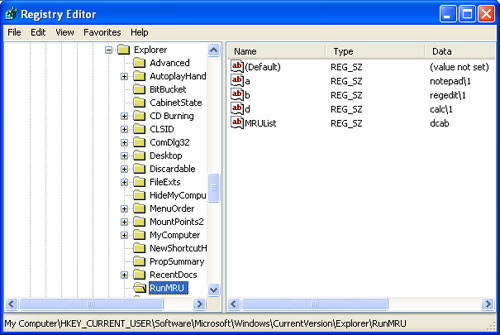
otwierając Edytor rejestru możesz przejść do klucza rejestru iw porządku kliknąć polecenie, które chcesz usunąć i usunąć. Zamknij edytor i uruchom ponownie komputer, a lista zostanie zmieniona.
czy istnieje Program do usuwania poszczególnych wpisów z listy RUNMRU?
wielu moich klientów wolałoby nie edytować rejestru systemu Windows, aby usunąć poszczególne wpisy, więc konfiguruję VBScript, który można pobrać i uruchomić, aby usunąć pojedyncze polecenia z tej listy. Postępuj zgodnie z instrukcjami, aby pobrać i użyć tego programu do usuwania niechcianych wpisów z historii poleceń uruchom.
1) Kliknij na poniższy link i pobierz EditRunMRUList.skrypt vbs na pulpit
Pobierz EditRunMRUList.vbs
2) Kliknij dwukrotnie na editrunmrulist.plik vbs
3) program otworzy się i powie Ci, ile aktualnie wpisów jestw lista RUNMRU, a następnie zapyta cię,czy chcesz edytować listę teraz, kliknij tak, aby kontynuować.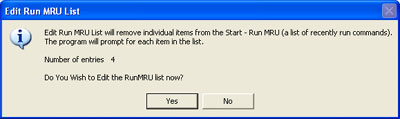
4)następny ekran pokaże Ci pierwsze polecenie na liście i zapyta cię, czy chcesz je usunąć. Kliknij Tak, Aby usunąć lub nie, aby go zachować.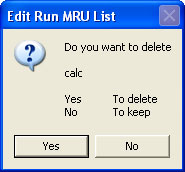
program przejdzie przez każde polecenie na liście, umożliwiając zachowanie lub usunięcie polecenia.
5) po przejechaniu każdego polecenia program przypomni o ponownym uruchomieniu komputera, zanim zmiana zacznie obowiązywać.
6) na koniec, przed ponownym uruchomieniem programu zapyta, czy chcesz odwiedzić moją stronę PCHell.com
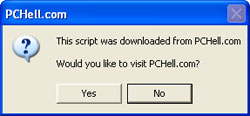
7) Uruchom ponownie komputer, a następnie sprawdź listę poleceń uruchom. To powinno być teraz zmienione.
napisał Mark Hasting
![]() Wersja do druku tej strony
Wersja do druku tej strony
| przeszukać Pchella.kom | |
| wyszukiwanie strony wg: | zaawansowane |
narzędzia do usuwania Spyware, Adware i Malware
PC HELL
inne strony
pomoc w usuwaniu Spyware/Adware
MSBlast.usuwanie robaków exe
Welchia (Dllhost.exe i SVCHost.Exe) usuwanie robaka
Odinstaluj instrukcje McAfee
Odinstaluj instrukcje Norton
Odinstaluj instrukcje Avast
Odinstaluj instrukcje AVG
Odinstaluj instrukcje Antivir
Odinstaluj instrukcje Panda
jak ręcznie uruchomić narzędzie do usuwania złośliwego oprogramowania Microsoft
Exploit.6 Usuwanie Wirusów
Usuwanie Wirusów MyDoom
MiMail.Usuwanie Wirusów C
Usuwanie Wirusów Robaka Swen
SoBig.Usuwanie Robaków F
Usuwanie Wirusów Dumaru
BugBear.Usuwanie Robaków B
SoBig.E usuwanie robaków
wyskakujące informacje o usunięciu reklam
usuwanie robaków KAK
MiMail.Usuwanie Robaków
W95.Usuwanie wirusów MTX
Usuwanie wirusów Śnieżki
usuwanie trojanów BadTrans
wirus Wininit (Trojan Bymer)
usuwanie robaków Happy99
usuwanie robaków VBS Netlog
usuwanie robaków Pretty Park
Sasser Usuwanie wirusów robaków
Backdoor Sdbot.Usuwanie trojanów H
VBS.Loveletter Help
informacje o bezpieczeństwie komputera
Wstecz informacje o kryzie
Strona główna PC HELL